매일 반복되는 코딩과 버그 수정에 지치셨나요? ByteDance가 개발한 AI 코딩 에이전트 **TRAE AI 사용법**을 설치부터 실전 활용까지 완벽하게 알려드립니다. 이 글을 통해 단순 코드 완성을 넘어 프로젝트의 맥락을 이해하고 디자인 시안을 코드로 변환하는 TRAE AI의 강력한 기능을 배우고, 무료 플랜을 200% 활용하는 팁까지 얻어 개발 생산성을 획기적으로 높일 수 있습니다.
목차
- 1. TRAE AI란 무엇인가?: 단순한 코드 완성 그 이상
- 2. TRAE AI 핵심 기능 소개: 무엇을 할 수 있는가?
- 3. TRAE AI 설치 및 시작하기 (5분 완성 가이드)
- 4. 실전! TRAE AI 사용법 마스터하기 (상황별 예제)
- 5. 놓치면 손해! TRAE AI 무료 사용 팁 및 주의사항
- 6. TRAE AI vs GitHub Copilot vs Cursor: 나에게 맞는 AI 코딩 툴은?
- 결론
- 자주 묻는 질문 (FAQ)
1. TRAE AI란 무엇인가?: 단순한 코드 완성 그 이상
TRAE AI를 단순한 코드 자동완성 플러그인으로 생각했다면 큰 오산입니다. TRAE AI는 VSCode를 기반으로 제작되어 우리에게 친숙하면서도, AI 기능이 완벽하게 통합된 독립적인 통합 개발 환경(IDE)입니다. 이는 AI가 프로젝트의 모든 파일과 의존성을 한눈에 파악하여 더욱 정확하고 맥락에 맞는 솔루션을 제공할 수 있다는 것을 의미합니다. 디지털 트랜스포메이션 시대에 걸맞은 차세대 개발 도구인 셈이죠.
이 강력한 도구의 개발사는 TikTok으로 유명한 세계적인 테크 기업 ByteDance입니다. 이는 TRAE AI의 기술적 안정성과 향후 발전 가능성에 대한 깊은 신뢰를 더하는 부분입니다. 또한, 사용자는 필요에 따라 GPT-4o, Claude 3.5 Sonnet 등 최신 고성능 AI 모델을 선택적으로 활용할 수 있어, 특정 작업에 가장 적합한 모델을 유연하게 사용하는 큰 장점을 가집니다. 특히 UI 프로토타이핑이 잦은 프론트엔드 개발자나 비용 없이 강력한 AI IDE를 경험하고 싶은 학생 및 초중급 개발자에게 최적의 도구라 할 수 있습니다.
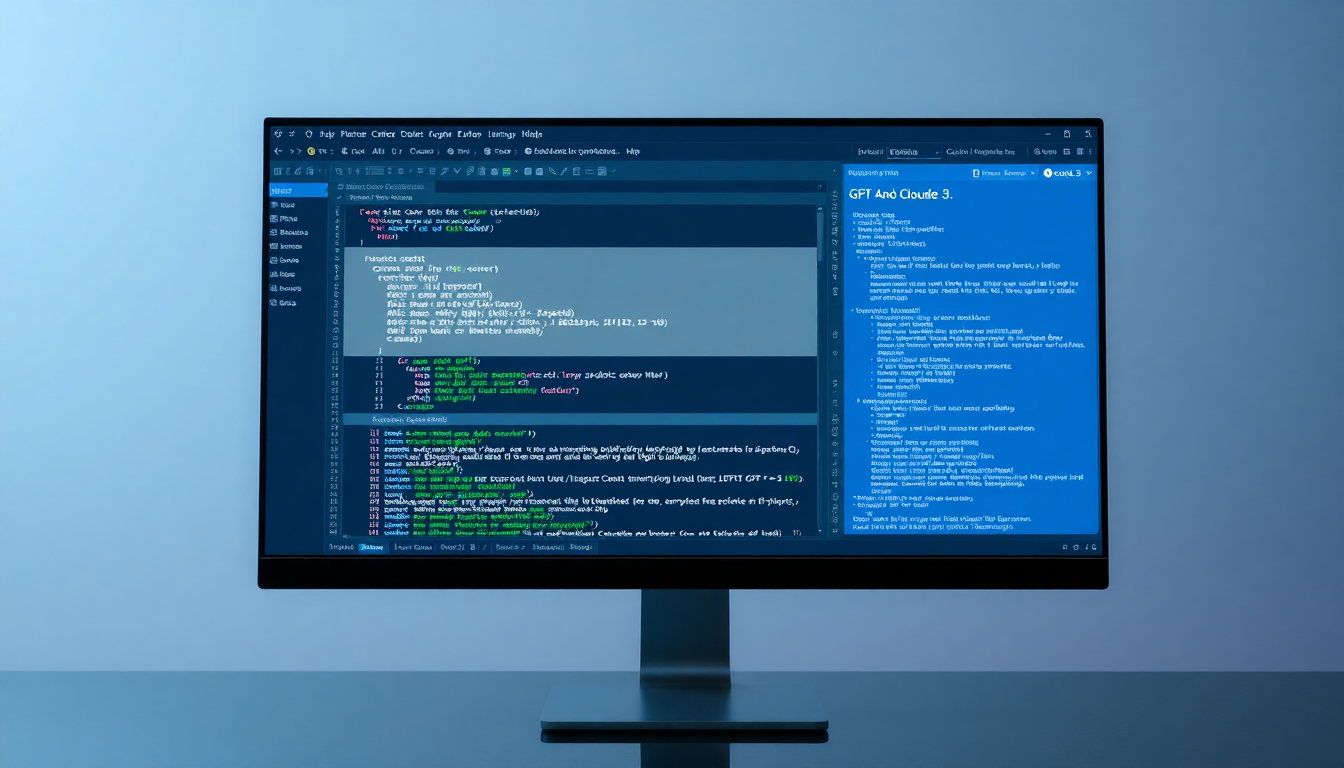
2. TRAE AI 핵심 기능 소개: 무엇을 할 수 있는가?
TRAE AI는 개발의 모든 과정에 깊숙이 관여하여 생산성을 극대화하는 혁신적인 기능들을 탑재하고 있습니다. 다른 AI 코딩 도우미와 차별화되는 TRAE AI만의 강력한 핵심 기능들을 자세히 살펴보겠습니다. 이 기능들은 여러분의 개발 워크플로우를 완전히 바꾸어 놓을 잠재력을 가지고 있습니다.
이미지 투 코드 (Image-to-Code) 변환
가장 주목받는 혁신적인 기능입니다. Figma 디자인 시안, 손으로 그린 스케치, 심지어 마음에 드는 웹사이트 스크린샷 이미지를 업로드하기만 하면, AI가 이를 정밀하게 분석하여 실제 작동하는 코드로 즉시 변환해 줍니다. HTML/CSS는 물론 React, Vue와 같은 최신 프레임워크 코드까지 생성해 주므로, 단순 반복적인 UI 개발 시간을 획기적으로 단축시켜 개발자가 더 중요한 비즈니스 로직에 집중할 수 있도록 돕습니다.

AI 채팅 기반 코딩 및 리팩토링
TRAE AI 내의 채팅창은 단순한 질의응답을 넘어 실제 코딩 작업을 수행하는 강력한 조수 역할을 합니다. “로그인 폼을 만들어줘”와 같은 자연어 명령을 입력해 새로운 코드를 생성할 수 있으며, 기존 코드를 선택하여 “이 함수를 더 효율적인 코드로 리팩토링해줘” 또는 “이 코드에 대한 유닛 테스트를 작성해줘”와 같이 구체적으로 요청하여 코드의 품질을 손쉽게 개선할 수 있습니다.
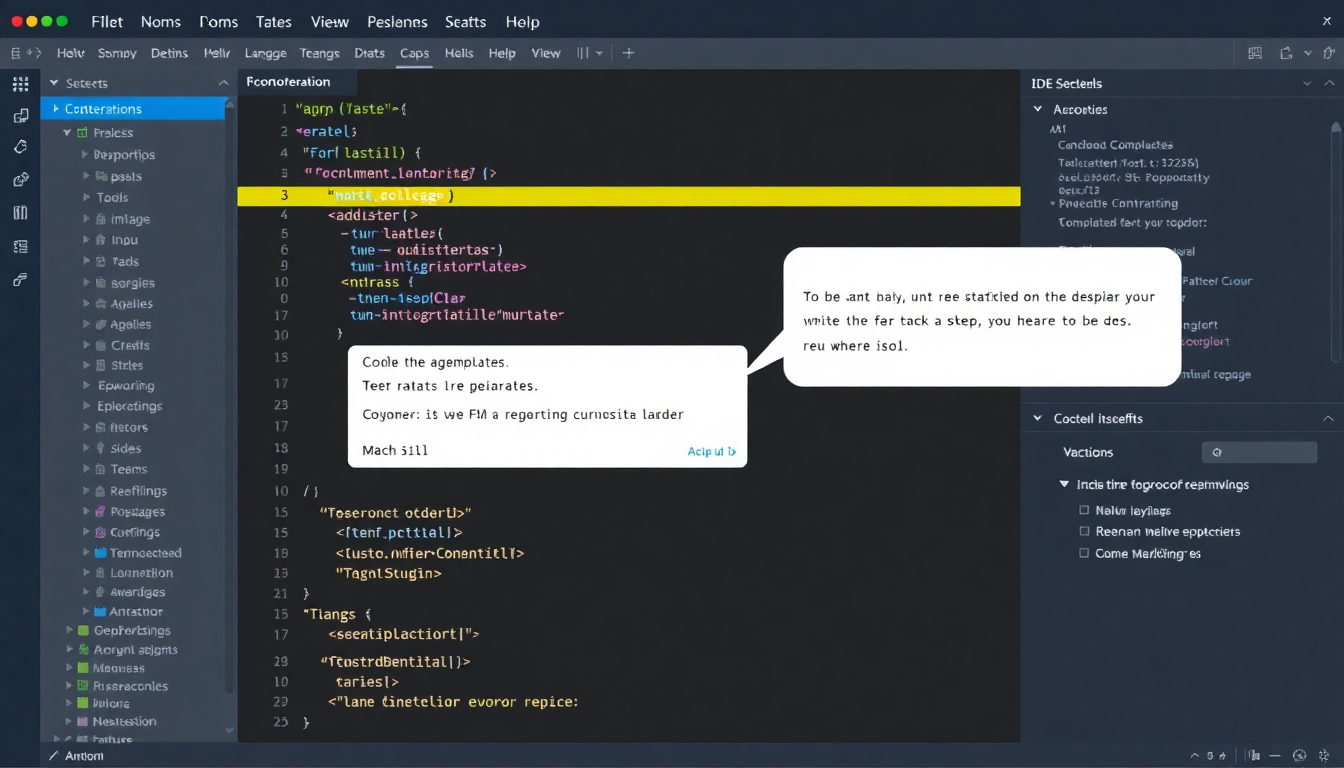
실시간 디버깅 및 오류 해결
코드 실행 중 발생하는 복잡한 오류 앞에서 더 이상 좌절할 필요가 없습니다. TRAE AI는 오류 발생 시, 해당 오류의 근본적인 원인을 분석하고 구체적인 해결책을 코드 예시와 함께 제시합니다. 개발자는 이제 오류 메시지를 복사하여 웹을 검색하며 시간을 낭비하는 대신, AI가 제안하는 해결책을 통해 문제를 즉시 해결하고 작업의 흐름을 이어나갈 수 있습니다.

프로젝트 단위 컨텍스트 이해
TRAE AI의 진정한 강력함은 프로젝트 전체를 이해하는 능력에서 나옵니다. 현재 열려있는 파일 하나만 분석하는 것이 아니라, 프로젝트 폴더 전체의 구조와 파일 간의 관계, 의존성을 종합적으로 파악합니다. 이를 통해 새로운 함수를 작성할 때 기존에 정의된 다른 함수의 스타일이나 로직과 일관성을 유지하는 등, 매우 맥락에 맞는 정교한 코드를 제안합니다. 이는 코드의 통일성을 높이고 유지보수를 훨씬 용이하게 만듭니다.

3. TRAE AI 설치 및 시작하기 (5분 완성 가이드)
TRAE AI 사용법의 첫걸음은 매우 간단합니다. 복잡한 설정 없이 단 5분이면 AI 코딩을 시작할 준비를 마칠 수 있습니다. 아래의 단계별 안내를 따라 차근차근 진행해 보세요.
- Step 1: 공식 웹사이트 접속 및 다운로드
TRAE AI 공식 웹사이트(https://trae.ai)에 접속하여 자신의 운영체제(Windows, macOS, Linux)에 맞는 설치 파일을 다운로드합니다. 공식 웹사이트 주소는 출시 상황에 따라 변경될 수 있으므로, 포털에서 ‘TRAE AI’를 직접 검색하여 접속하는 것을 권장합니다. - Step 2: 회원가입 및 로그인
다운로드한 설치 파일을 실행하고, 이메일 주소나 기존에 사용하던 Google/GitHub 계정을 연동하여 간편하게 무료 계정을 생성합니다. 소셜 계정 연동을 통해 번거로운 가입 절차 없이 1분 안에 로그인을 완료할 수 있습니다. - Step 3: 초기 설정 및 프로젝트 열기
프로그램을 처음 실행하면 나타나는 웰컴 화면의 안내에 따라 기본적인 설정을 마칩니다. 이후 ‘Open Folder…’ 버튼을 클릭하여 기존에 작업하던 프로젝트 폴더를 불러오거나 새로운 폴더를 생성하세요. VSCode와 매우 유사한 UI 덕분에 기존 개발자들은 별도의 학습 없이 즉시 적응하고 사용할 수 있습니다.
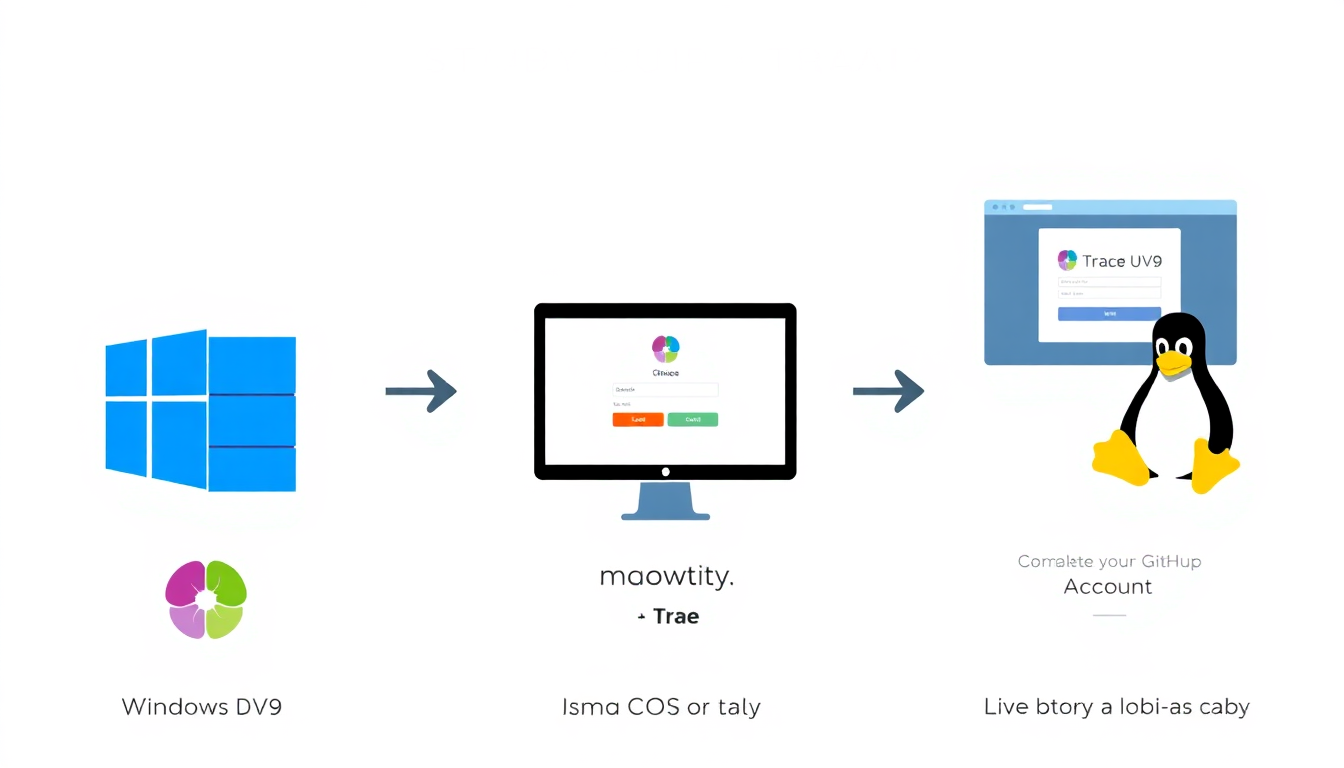
4. 실전! TRAE AI 사용법 마스터하기 (상황별 예제)
TRAE AI의 기본 준비를 마쳤다면, 이제 실제 개발 시나리오를 통해 그 강력함을 직접 체험해 볼 차례입니다. TRAE AI를 활용하면 복잡한 작업도 간단한 대화로 해결할 수 있습니다. 다음은 다양한 상황에서 TRAE AI의 기능을 200% 활용하는 구체적인 예제입니다.
시나리오 1: 백엔드 API 엔드포인트 빠르게 개발하기
새로운 프로젝트에서 사용자 데이터를 제공하는 API가 필요하다고 가정해 봅시다. 빈 app.py 파일을 생성한 후, TRAE AI 채팅창에 다음과 같이 요청해 보세요.
“Python Flask를 사용해서 ‘/users’라는 경로로 GET 요청을 받으면, 사용자 목록을 JSON 형태로 반환하는 간단한 API 엔드포인트를 만들어줘.”
TRAE AI는 즉시 Flask 애플리케이션의 기본 구조와 함께 요청한 기능을 수행하는 코드를 생성해 줄 것입니다. 신입 개발자도 복잡한 설정이나 문법 검색 없이 핵심 기능을 빠르게 구현할 수 있습니다.
시나리오 2: 디자인 시안으로 웹사이트 UI 순식간에 구현하기
디자이너에게 전달받은 웹사이트 메인 페이지의 이미지 파일(JPEG, PNG)이 있다면, 이제 코드를 한 줄씩 작성할 필요가 없습니다. TRAE AI의 ‘Image-to-Code’ 기능에 해당 이미지 파일을 업로드하세요. AI가 이미지를 분석하여 레이아웃, 색상, 폰트 등을 인식하고 이를 바탕으로 React 컴포넌트 코드를 생성합니다. 생성된 코드를 프로젝트에 바로 적용하여 UI가 완성되는 과정을 직접 확인해 보세요.
시나리오 3: 레거시 코드 분석 및 문서화하기
인수인계받은 프로젝트의 코드에 주석이 거의 없어 분석에 어려움을 겪고 있나요? 걱정하지 마세요. 주석이 없는 복잡한 함수를 선택한 후, AI에게 다음과 같이 요청하면 됩니다.
“이 코드의 역할이 무엇인지 설명하고, 각 기능에 맞춰 JSDoc 형식으로 상세한 주석을 달아줘.”
TRAE AI는 코드의 로직을 깊이 있게 분석하고, 다른 개발자들이 쉽게 이해할 수 있도록 명확한 주석을 추가해 줍니다. 이를 통해 코드의 가독성과 유지보수성을 극적으로 향상시킬 수 있습니다.
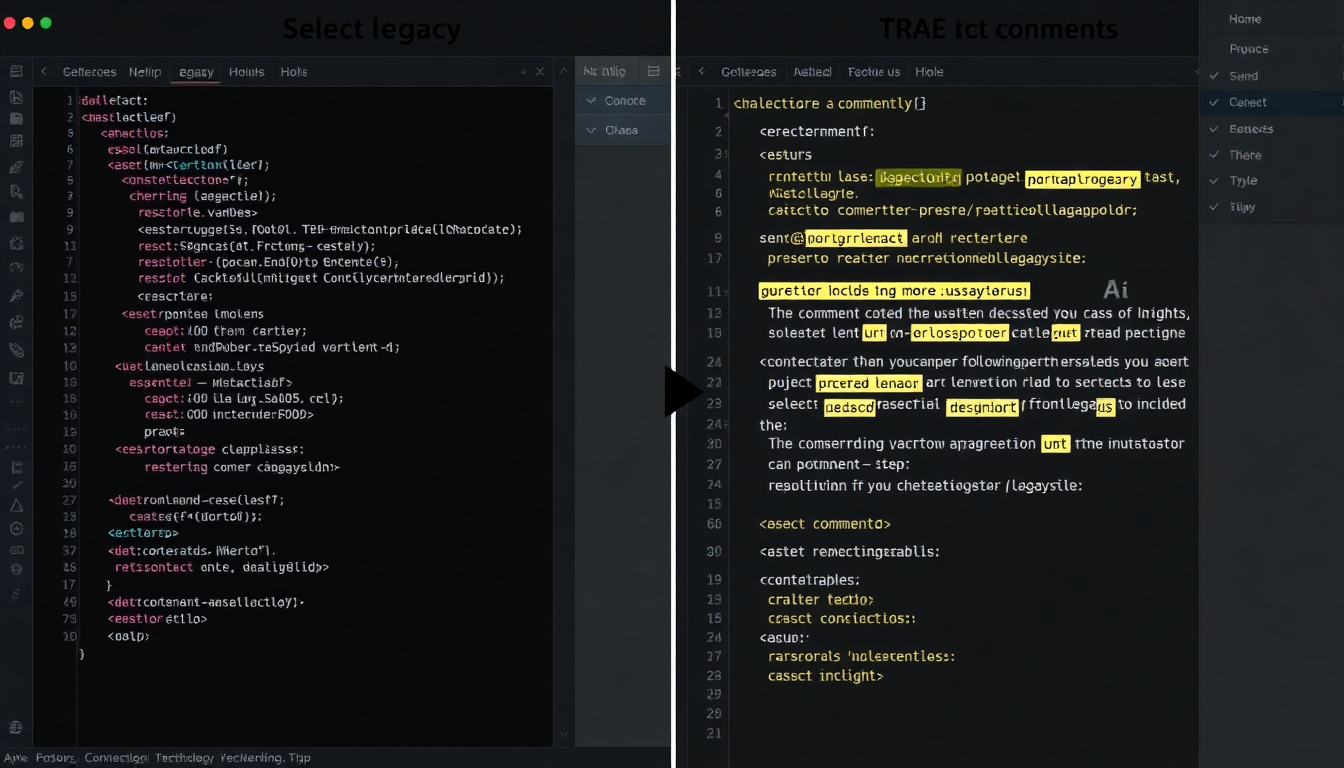
5. 놓치면 손해! TRAE AI 무료 사용 팁 및 주의사항
강력한 TRAE AI의 기능을 비용 부담 없이 최대한 활용하기 위한 몇 가지 팁이 있습니다. TRAE AI 무료 사용 팁을 잘 숙지하고, 동시에 사용 전 반드시 알아둬야 할 주의사항을 확인하여 안전하게 사용하는 것이 중요합니다.
무료 플랜 200% 활용 전략
- 팁 1: 구체적인 프롬프트 작성
“코드 만들어줘”와 같이 모호한 요청은 AI가 의도를 파악하기 어려워 여러 번의 수정이 필요할 수 있습니다. “React와 Tailwind CSS를 사용해 반응형 다크 모드 버튼 컴포넌트를 만들어줘”처럼 컨텍스트와 기술 스택을 명확히 제시하여 한 번의 요청으로 원하는 결과를 얻어 요청 횟수를 아끼는 것이 효율적입니다. - 팁 2: 단순 반복 작업 자동화
새로운 컴포넌트를 생성할 때마다 필요한 기본 구조(Boilerplate), 복잡한 정규 표현식, 간단한 유틸리티 함수 등 큰 고민 없이 반복하던 작업에 우선적으로 AI를 활용해 보세요. 기계적인 작업 시간을 줄이는 것만으로도 전체 개발 속도가 눈에 띄게 빨라집니다. - 팁 3: 학습 도우미로 활용
새로운 프로그래밍 언어나 프레임워크를 공부할 때 TRAE AI는 훌륭한 개인 교사가 될 수 있습니다. 모르는 개념이나 막히는 부분을 AI에게 질문하고 다양한 예제 코드를 요청하는 방식으로 활용하면, 능동적인 학습을 통해 실력을 빠르게 향상시킬 수 있습니다.
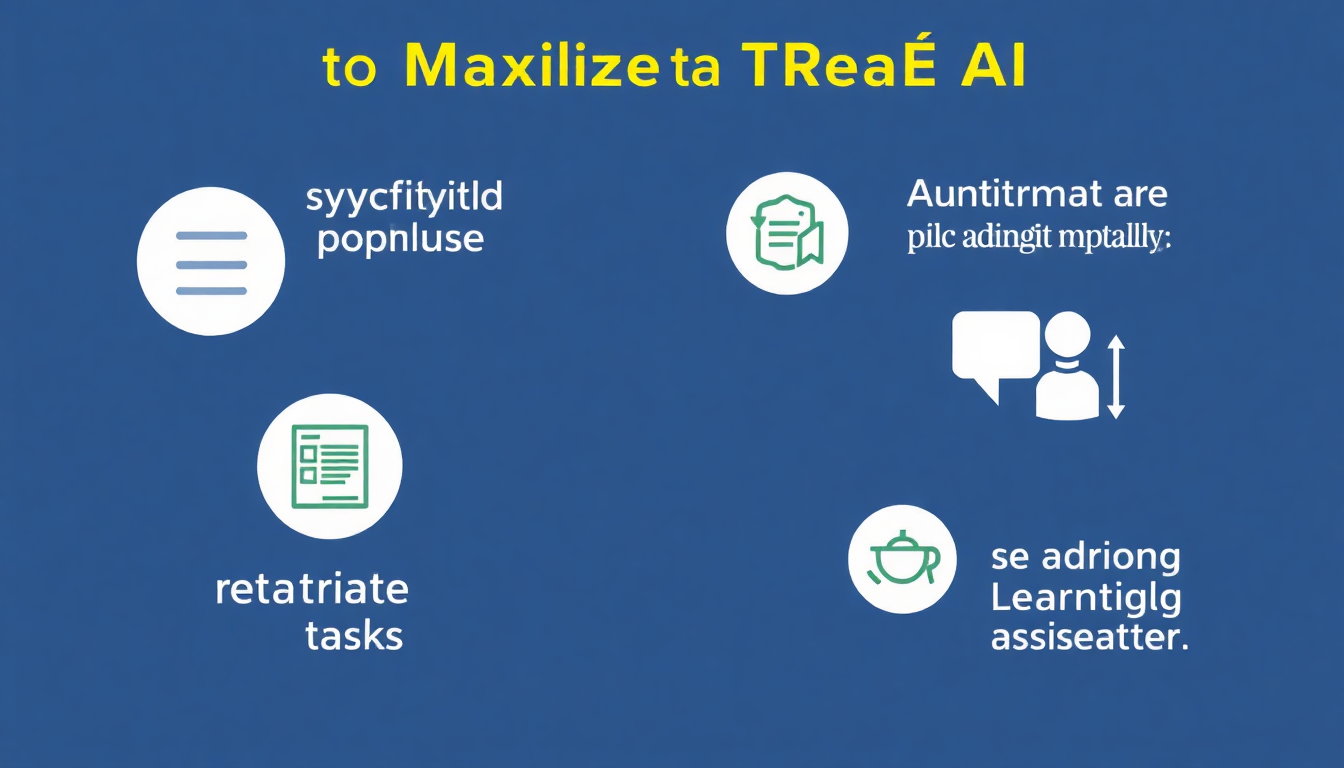
사용 전 알아야 할 주의사항 – 데이터 프라이버시
TRAE AI는 ByteDance에서 개발한 제품으로, 사용자가 입력하는 코드나 데이터가 모델의 성능 향상을 위한 학습에 사용될 수 있다는 점을 반드시 인지해야 합니다. 따라서 회사의 중요한 기밀 정보나 고객 개인정보가 포함된 코드는 입력하지 않도록 각별히 주의해야 합니다. 서비스를 본격적으로 사용하기 전, TRAE AI의 공식 데이터 처리 방침 및 개인정보 보호 정책을 반드시 확인하여 발생할 수 있는 보안 위험을 사전에 방지하는 것이 현명합니다.
6. TRAE AI vs GitHub Copilot vs Cursor: 나에게 맞는 AI 코딩 툴은?
TRAE AI는 매우 강력한 도구이지만, 모든 개발자에게 유일한 정답은 아닐 수 있습니다. 현재 가장 대중적인 AI 코딩 툴인 GitHub Copilot, Cursor와 비교하여 어떤 차이점이 있는지, 그리고 어떤 사용자에게 가장 적합한지 객관적으로 분석해 보겠습니다. 아래 표를 통해 각 도구의 특징을 한눈에 파악하고 현명한 선택을 해보세요.
| 항목 | TRAE AI | GitHub Copilot | Cursor |
|---|---|---|---|
| 가격 | 무료 (베타 기준) | 유료 (월 $10~) | 부분 유료 (Pro 플랜) |
| 형태 | AI 통합 IDE (자체 프로그램) | IDE 확장 프로그램 (VSCode 등) | AI 우선 포크 IDE (VSCode 기반) |
| 핵심 기능 | 이미지→코드 변환, 프로젝트 단위 컨텍스트 분석, 실시간 디버깅 | 강력한 코드 자동완성 (회색 글씨), 채팅 기능(Copilot Chat) | 다중 파일 동시 수정, 자동 리팩토링, 자체 터미널 연동 |
| AI 모델 | GPT-4o, Claude 3.5 등 선택 가능 | GPT-4 기반 | GPT-4o, Claude 3 등 선택 가능 |
| 추천 사용자 | 프론트엔드 개발자, UI 프로토타이핑이 중요한 기획자/디자이너, 무료로 강력한 AI IDE를 경험하고 싶은 학생/개발자 | 기존 개발 환경(VSCode)을 바꾸고 싶지 않고, 코드 자동완성 기능에 집중하고 싶은 개발자 | 복잡한 코드베이스를 다루는 백엔드/풀스택 개발자, 대규모 리팩토링이 잦은 사용자 |

- TRAE AI: UI 프로토타입 제작이나 시각적인 결과물이 중요한 프론트엔드 개발자, 그리고 무료로 강력한 AI IDE 경험을 원하는 분에게 최고의 선택입니다.
- GitHub Copilot: 기존의 VSCode 개발 환경을 바꾸지 않고, 가장 강력하고 빠른 코드 자동완성 기능에 집중하고 싶은 개발자에게 적합합니다.
- Cursor: 여러 파일에 걸친 복잡한 코드베이스를 다루거나, 대규모 리팩토링 작업을 AI의 도움을 받아 자동화하고 싶은 숙련된 개발자에게 이상적입니다.
결론
지금까지 살펴본 것처럼, TRAE AI 사용법은 단순히 코드를 더 빨리 치는 기술을 넘어, 디자인 단계부터 디버깅, 문서화까지 개발의 전 과정에 AI를 통합하는 새로운 개발 방식을 제시합니다. 특히 TRAE AI 기능 소개에서 알아본 이미지-투-코드 변환과 같은 혁신적인 기능들은 개발의 패러다임을 바꾸고 있으며, 생산성을 이전과는 비교할 수 없는 수준으로 끌어올릴 잠재력을 보여줍니다.
또한, TRAE AI 무료 사용 팁에서 확인했듯이 현재 대부분의 핵심 기능을 무료로 사용할 수 있다는 점은 AI 코딩 교육과 기술 대중화의 진입장벽을 낮추는 데 크게 기여할 것입니다. 개발의 미래는 이미 우리 곁에 와 있습니다.
지금 바로 TRAE AI를 설치하고, 코딩의 미래를 직접 경험해 보세요. 당신의 개발 생산성은 이전과 비교할 수 없을 정도로 향상될 것입니다.
자주 묻는 질문 (FAQ)
Q: TRAE AI는 완전히 무료인가요?
A: 현재 베타 버전 기준으로 대부분의 핵심 기능을 무료로 사용할 수 있습니다. 하지만 정식 출시 이후에는 가격 정책이 변경될 수 있으므로 공식 웹사이트를 통해 최신 정보를 확인하는 것이 좋습니다.
Q: TRAE AI에 코드를 입력하면 보안에 문제가 없나요?
A: TRAE AI는 ByteDance에서 개발했으며, 입력된 데이터가 모델 학습에 사용될 수 있습니다. 따라서 회사의 기밀 정보나 중요한 개인정보가 포함된 코드는 입력하지 않도록 주의해야 합니다. 사용 전 공식 데이터 처리 방침을 반드시 확인하세요.
Q: GitHub Copilot과 TRAE AI의 가장 큰 차이점은 무엇인가요?
A: 가장 큰 차이점은 형태와 핵심 기능입니다. GitHub Copilot은 기존 IDE에 추가하는 ‘확장 프로그램’으로 코드 자동완성에 강점이 있는 반면, TRAE AI는 ‘독립적인 IDE’로 이미지-투-코드 변환과 같은 통합적인 기능을 제공한다는 점에서 차이가 있습니다.